还原操作系统和自定义项
本部分介绍由一键重置用于在电脑上还原软件的机制。
还原 Windows
一键重置通过使用位于 Windows Component Store (C:\Windows\WinSxS) 中的运行时系统文件构建操作系统的新副本,还原 Windows 10 或 Windows 11。 即使无法提供包含所有系统文件备份副本的单独恢复映像,也能实现恢复。
此外,一键重置将 Windows 还原到更新的状态,而不是出厂预装的状态。 电脑上安装的所有更新将被还原。 由于此改进,不需要也不建议通过使用 DISM /Cleanup-Image 命令和 /ResetBase 选项将更新标记为永久更新。
这种方法在用户体验(需要重新安装的更新数量)和功能在解决更新问题方面的有效性之间提供了平衡。 它还允许 Windows 删除运行时或恢复过程不再需要的旧系统文件,从而释放磁盘空间。
还原语言包
将还原至少由一个用户帐户安装和使用的语言包。 这包括用户安装的语言。
在使用开箱即用体验 (OOBE) 七天后,将删除所有尚未使用的语言包。 之后,使用一键重置功能不会还原已删除的语言包。
在运行单一语言版本 Windows 的电脑上,用户无法下载或安装其他语言包,如果预装的语言包已被删除,则无法使用一键重置功能切换语言。
还原驱动程序
驱动程序的还原方式与操作系统的还原方式类似。 重置时安装在电脑上的驱动程序将作为一键重置的一部分进行还原,而不是从还原映像还原。
驱动程序的还原方式与操作系统的还原方式类似。 不会从恢复映像中还原驱动程序,而是在恢复过程中保留现有驱动程序。 从 Windows 10 版本 1709 开始,在一键重置过程中将还原最新的驱动程序。
在 Windows 10 版本 1709 之前,与系统文件一样,驱动程序将还原到在安装最新版本或主要更新时所处的状态。 例如:
- 如果客户在启动预装了 Windows 10 的新电脑后执行恢复,则将还原 OOBE 期间存在的驱动程序,即使在 OOBE 过后安装了更新的驱动程序。
- 如果客户在从 Windows 10 升级到 Windows 10 版本 1511 之后执行恢复,则将还原升级期间存在的驱动程序,即使升级后安装了更新的驱动程序。
为了使 PBR 在重置时成功还原安装在电脑上的驱动程序,驱动程序包必须支持在映像脱机且未启动时在 OS 映像中进行安装。 有关说明,请参阅“将驱动程序添加到 Windows 映像”。
在此过程中,不会还原已安装的、不包含在驱动程序包中的设备小程序。 这些小程序将与其他自定义项(例如 Windows 桌面应用程序)一样还原到出厂版本和状态。 (有关详细信息,请参阅还原其他自定义项。)如果设备小程序必须始终与驱动程序保持同步(版本智能),则建议通过同一驱动程序包安装驱动程序和设备小程序。
还原以前安装的 Windows 应用
从 Windows 10 版本 1809 开始,在初始安装后已更新的预装 Windows 应用会还原到更新状态。 在 Windows 10 版本 1809 之前,预装的 Windows 应用程序会还原到出厂版本和状态。 不是从恢复映像中还原这些 Windows 应用,而是在映像自定义和制造期间对这些应用进行预配时自动备份其副本,然后在使用一键重置功能时还原备份。
在初始安装后已更新的预安装的 Windows 应用将还原到其更新状态。 Windows 应用的副本在映像自定义和生成过程中被自动备份,并且在使用一键重置功能时还原备份,而不是从还原映像还原这些应用。
还原其他自定义项
若要还原 Windows 桌面应用程序和设置,可以使用通过 ScanState 实用工具创建的预配包,以及一键重置扩展点或自动应用文件夹。
有关详细信息,请参阅使用 ScanState 部署一键重置功能和使用自动应用文件夹部署一键重置功能。
保留我的文件
“保留我的文件”功能可以保留一些系统设置和用户设置,使系统能够保持运行,同时最大程度地减少用户重新配置其电脑的需要。
保留的设置在广义上可分为以下类别之一:
- 用户在运行“保留我的文件”功能后是否需要登录到其电脑。
- 影响用户访问其文档和个人文件的方式。
- 大多数用户是否很难重新创建。
- 影响系统安全性或用户隐私性。
- 个性化电脑。
设置
保留的设置汇总如下:
- 用户帐户(本地、域、Microsoft 帐户)和组成员身份
- 域设置
- Windows 更新设置
- 库设置
- 锁屏界面背景
- 桌面主题
- 国际设置
- 无线网络配置文件
- Windows 欢迎屏幕中配置的设置
- 用户控制的隐私设置(例如位置、相机、麦克风)
注意
默认将启用在此设备上存储我的活动历史记录的隐私设置。
用户数据
由于用户数据可存储在许多位置,“保留我的文件”功能将保留大多数不属于标准 Windows 安装的文件夹和文件。 “保留我的文件”功能将刷新以下系统位置且不保留内容。
- \Windows
- \Program Files
- \Program Files(x86)
- \ProgramData
- \Users\<用户名>\AppData\Local(在每个用户配置文件中)
- \Users\<用户名>\AppData\LocalLow(在每个用户配置文件中)
- \Users\<用户名>\AppData\Roaming(在每个用户配置文件中)
注意
某些应用程序将用户数据存储在用户配置文件的 \AppData 文件夹中。 在使用“保留我的文件”功能后,C:\Windows.old 中会出现 \AppData 文件夹。
“保留我的文件”功能绕过以下位置并保留内容:
- 文件历史记录版本控制数据
- 非操作系统分区上的所有文件和文件夹
Windows 应用程序
“保留我的文件”功能以不同的方式处理应用程序类型,以确保电脑可以还原到可靠状态。
应用程序的处理方式如下:
- 用户从 Microsoft Store 获取的 Windows 应用不会保留。 用户需要从 Microsoft Store 重新安装它们。
- 从 Windows 10 版本 1809 开始,在初始安装后已更新的预装 Windows 应用会还原到更新状态。 在 Windows 10 版本 1809 之前,预装的 Windows 应用程序会还原到出厂版本和状态。 当在连接到 Internet 时,将自动下载并重新应用这些应用的更新。
- 自初始安装以来已更新的预安装的 Windows 应用将还原到更新状态。
- 用户获取的 Windows 桌面应用程序不会保留。 用户需要手动重新安装它们。
- 在自定义项预配程序包中捕获的预装 Windows 桌面应用程序将还原到出厂状态,即使用户之前已将其卸载。
“保留我的文件”功能默认不会保留用户安装的 Windows 桌面应用程序,并且会删除经常用于存储应用程序设置的位置(\AppData 和 \ProgramData)。 如有必要,制造商可以利用自动应用文件夹或一键重置扩展点来保存并在以后还原特定的应用程序设置和数据。
删除所有内容
当用户使用“删除所有内容”功能时,他们将看到会影响从电脑中删除其数据的方式的选项。
如果电脑中包含用户可访问的多个硬盘驱动器卷,用户可以选择从所有卷或者仅从 Windows 卷中删除数据。
Windows 卷永远不会格式化,因为重新生成操作系统所需的文件就在上面。 应该单独删除用户数据文件。
如果用户选择从所有卷中删除数据,则将格式化数据卷。
用户可以选择删除其文件,或者同时在驱动器上执行数据擦除,这样,其他人恢复数据就会困难得多。
制造商必须按如下方式配置自定义实用工具分区,以确保这些分区不受重置过程的影响。
- 对于基于 UEFI 的电脑,GUID 分区表(GPT)磁盘上的实用工具分区应设置
GPT_ATTRIBUTE_PLATFORM_REQUIRED属性。 有关 GPT 分区属性的详细信息,请参阅 PARTITION_INFORMATION_GPT 结构。 - 对于基于 BIOS 的电脑,主启动记录 (MBR) 磁盘上的实用工具分区必须为除 0x7、0x0c、0x0b、0x0e、0x06 和 0x42 以外的类型。
执行数据擦除所需的时间取决于驱动器速度、分区大小,以及驱动器是否使用 Windows BitLocker 驱动器加密技术进行加密。 数据擦除功能面向消费者,不符合政府和工业数据擦除标准。
如果重置之前在操作系统上启用了精简 OS,则重置电脑后将保持启用精简 OS。
精简 OS
精简 OS 融合了一系列技术,可用于将 Windows 10 部署到存储容量低至 16 GB 的电脑上。 具体而言,将以下两种技术与一键重置更改相结合,可以减少 Windows 的磁盘占用空间:
- 按文件压缩:将参考映像文件 (WIM) 应用于电脑时,可以使用 XPRESS Huffman 编解码器单独压缩写入到磁盘的文件。 这与 Windows 8.1 中的 WIMBoot 技术使用的编解码器相同。 当一键重置功能重建操作系统时,运行时系统文件将保持压缩状态。
- 已安装自定义项的单实例化将已安装的自定义项(例如,Windows 桌面应用程序)捕获(使用 ScanState)到存储在预配程序包中的引用设备数据映像后,可以对自定义项的两个副本进行单实例化,以减少对磁盘占用空间的影响。 这是通过将已安装的自定义项(例如 C:\Program Files\Foo\Foo.exe)转换为链接到参考设备数据映像内容的文件指针来实现的。
下图演示了已启用精简 OS 的电脑的大致内容布局:
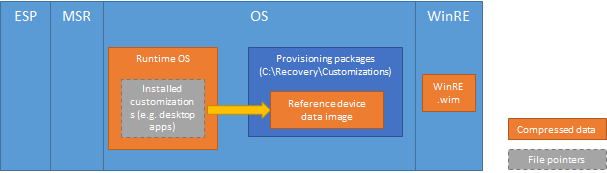
这两种技术都是可选的,可在部署期间进行配置。